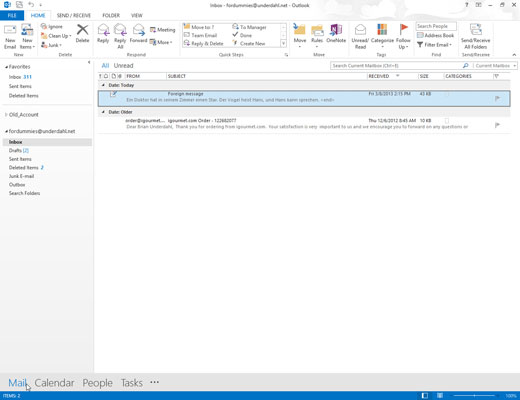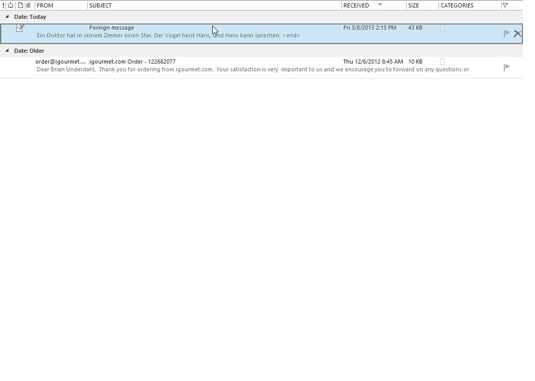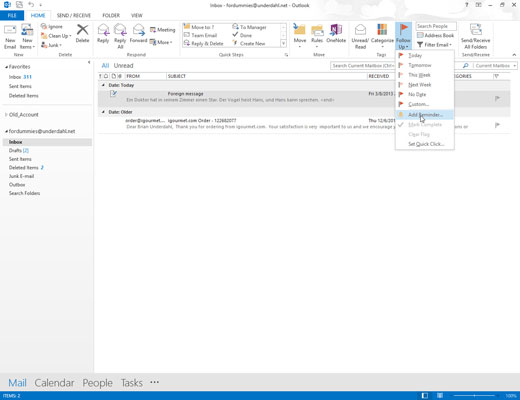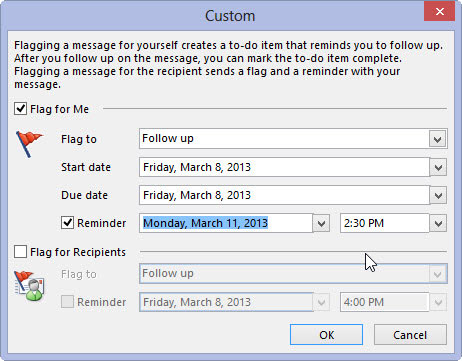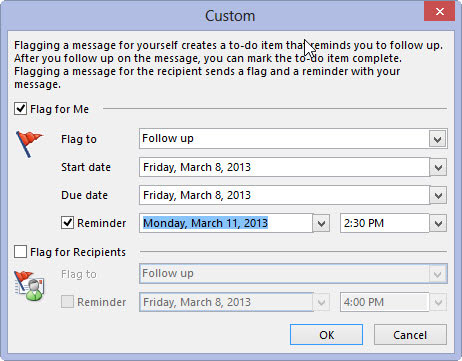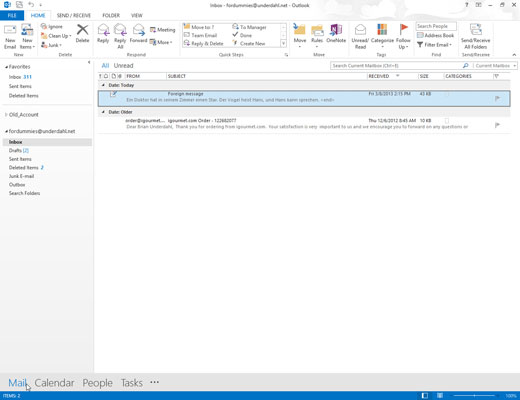
Кликните на дугме Пошта на траци за навигацију (или притисните Цтрл+Схифт+И).
Отвара се екран пријемног сандучета који приказује вашу долазну пошту.
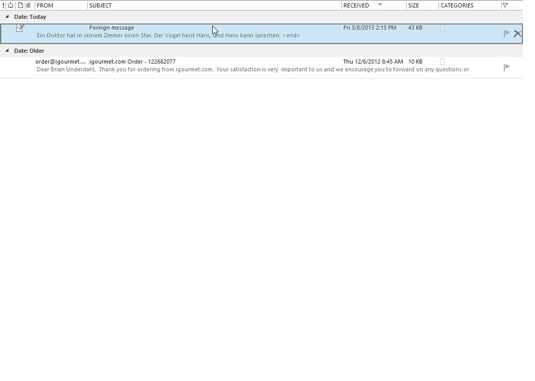
Кликните на поруку која има подсетник који желите да промените.
Порука се појављује означена да би се показало да сте је изабрали.
Можете да кликнете десним тастером миша на икону заставице поруке да бисте отворили оквир за дијалог Прилагођено или можете да приступите прилагођеном дијалогу као што је описано у следећем кораку.
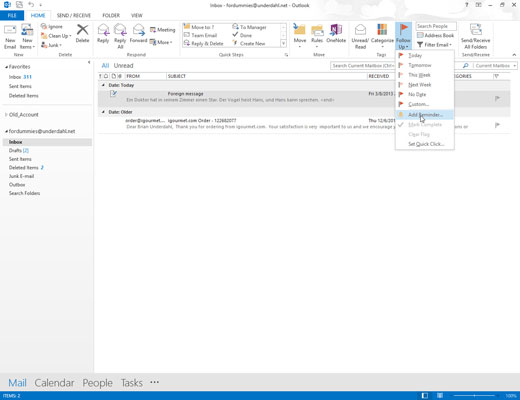
Изаберите картицу Почетна, изаберите Праћење на траци, а затим кликните на Додај подсетник (или притисните Цтрл+Схифт+Г).
Појављује се оквир за дијалог Цустом.
Изаберите картицу Почетна, изаберите Праћење на траци, а затим кликните на Додај подсетник (или притисните Цтрл+Схифт+Г).
Појављује се оквир за дијалог Цустом.
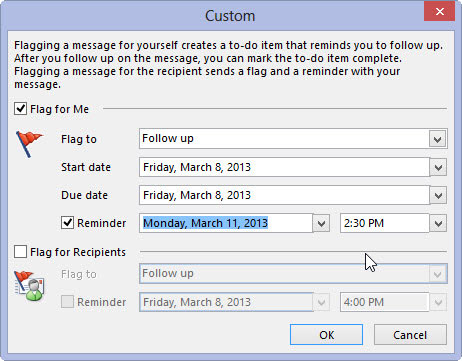
Означите поље за потврду Подсетник и изаберите нови датум када желите да се појави заставица подсетника.
Ако је поље за потврду већ означено, немојте га кликнути; то би поништило избор. Унесите датум и време када мислите да ћете се осећати спремним да будете поново означени. Куцање за 999 година од сада ће радити — заиста!
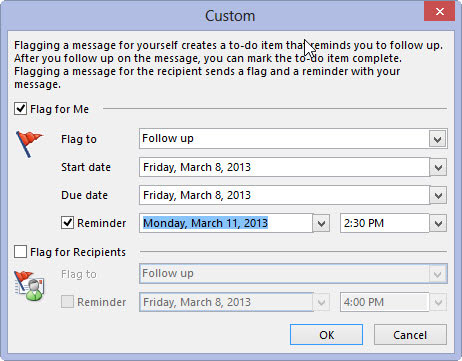
Кликните на ОК.
Увек можете нешто одложити ако заиста покушате. Када се појави подсетник за заставу, кликните на дугме Одложи да га одложите на неко време, баш као што радите са својим будилником.